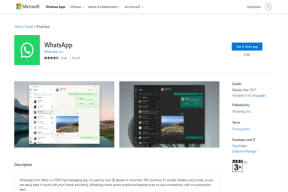Comment intégrer vos comptes Yahoo et Hotmail avec Gmail
Divers / / December 02, 2021
Gmail est un service de messagerie fantastique en raison de ses fonctionnalités inégalées. Le type de flexibilité qu'il vous offre est introuvable dans d'autres services tels que Yahoo mail et Hotmail. Nous ne disons pas que les autres services postaux ne sont pas bons. Mais Gmail a définitivement une longueur d'avance en matière de fonctionnalités et d'innovation.
Pour profiter de tous les avantages, vous devriez envisager de passer à Gmail. Mais pour quelqu'un qui utilise Yahoo ou Hotmail depuis des lustres, le changement n'est pas facile. Ne vous inquiétez pas, il existe des solutions de contournement si vous ne voulez pas abandonner ces services si tôt.
Il peut y avoir deux situations lorsqu'il s'agit de passer de Yahoo mail et Hotmail à Gmail.
1. Vous souhaitez intégrer votre ancien compte de messagerie à Gmail. Cela signifie que votre ancien compte est actif et que vous y recevez des e-mails, mais vous l'utiliserez directement dans Gmail, juste pour expérimenter l'utilisation d'un nouveau service de messagerie.
2. Vous souhaitez passer complètement à Gmail mais sans perdre aucun de vos anciens e-mails et de vos contacts.
Dans cet article, nous discuterons du cas 1 – Intégration de vos autres comptes de messagerie comme Yahoo et Hotmail avec Gmail. Nous proposerons la suite de cet article, qui parle du cas 2, demain.
.Voici les instructions pour intégrer votre compte Hotmail à votre compte Gmail. La méthode est similaire pour Yahoo, ou pour tout autre service de messagerie fournissant un accès POP d'ailleurs.
Cas 1. Je souhaite gérer mon compte Yahoo/Hotmail depuis mon compte Gmail
Vous pouvez gérer vos autres comptes de messagerie directement depuis l'interface Gmail. Vous n'avez pas besoin de vous connecter à ces comptes de messagerie encore et encore. De plus, Gmail peut récupérer tous vos anciens e-mails directement dans sa boîte de réception. Vous pouvez composer et envoyer des e-mails à partir de Gmail et au destinataire, il semblerait que vous utilisiez votre compte yahoo/hotmail. Cool, n'est-ce pas? Voici les étapes.
1. Configurer un nouveau Gmail Compte.
2. Cliquer sur Paramètres lien donné en haut à droite de la page Gmail.
3. Accédez à l'onglet Comptes et importation. Cliquer sur Ajoutez un compte de messagerie POP3.

4. Une nouvelle fenêtre s'ouvrira. Entrez l'adresse e-mail à partir de laquelle vous souhaitez récupérer tous les e-mails. Vous pouvez ajouter un total de 5 comptes différents et cela inclut d'autres comptes Gmail.

5. Entrez les paramètres comme indiqué dans la capture d'écran ci-dessous. C'est le réglage du compte Hotmail. Les paramètres dépendent du service de messagerie que vous utilisez. Vérifier cette page pour les paramètres Hotmail (vous pouvez également les vérifier dans la capture d'écran ci-dessous) et cette page pour l'accès Yahoo Mail POP. Notez que Yahoo mail ne fournit cela que pour les utilisateurs Plus. Cela signifie que si vous utilisez un compte Yahoo normal, ces étapes ne fonctionneront pas. Vous préférez changer complètement, ce dont nous parlerons dans un article demain.
Si vous utilisez un service de messagerie autre que Yahoo et Windows Live (Hotmail), vous devrez alors les contacter ou consulter leurs pages d'aide pour connaître ses paramètres d'accès POP.
Après avoir rempli tous les paramètres corrects, cliquez sur « Ajouter un compte ».

6. Gmail commencera à rechercher vos anciens e-mails. Si un nouveau courrier arrive dans votre boîte de réception Hotmail, il apparaîtra automatiquement dans votre boîte de réception Gmail.

Allez à nouveau dans Paramètres> Comptes et importation. Cliquez sur « Envoyer un e-mail depuis une autre adresse ».

Entrez votre nom et votre adresse e-mail que vous avez utilisés dans un autre compte.

C'est ça. Désormais, chaque fois que vous répondez à un courrier qui était initialement arrivé dans notre boîte de réception Hotmail, vous pouvez sélectionner l'adresse « de » correspondante dans le menu déroulant. Ce serait l'adresse e-mail Hotmail dans ce cas.
Le destinataire ne saura pas que vous lui répondez à partir d'un compte Gmail (cependant, s'il utilise Outlook comme client de messagerie, il le fera. Un message s'affiche dans l'en-tête de l'e-mail indiquant « envoyé au nom de [email protected]”).
Vous pouvez également mettre en place filtres et étiquettes pour obtenir les e-mails de votre autre compte organisés dans une étiquette/dossier.
Telles étaient les étapes pour configurer votre compte de messagerie dans Gmail et l'utiliser sans informer le monde que vous utilisez un nouveau service de messagerie.
Demain, nous aborderons le cas 2 qui consiste à passer complètement à Gmail sans perdre vos anciens e-mails et contacts.